Whatsapp Web

நீங்கள் பயன்படுத்த வேண்டும் என்று எளிய Web.Whatsapp.com கருவி
Whatsapp ஒரு முன்னணி சமூக செய்தி தளம் உள்ளது, அது இப்போது மக்கள் முழுவதும் அதன் அடைய பேஸ்புக் சொந்தமானது. இது iOS மற்றும் அண்ட்ராய்டு சாதனங்களில் கிடைக்கும். தொழில்முறை பயன்பாடுகள் உள்ளிட்ட பல்வேறு தேவைகளுக்காக மக்கள் அதனைப் பயன்படுத்தும் ஒரு முக்கிய கருவியாக வாட்ஸ்ஆப் மாறியுள்ளது.
அதுபோன்ற சந்தர்ப்பங்களில், உங்கள் கணினியில் உள்ள பயன்பாட்டுடன் நீங்கள் இணைக்க வேண்டிய தேவை இருக்கலாம். பின்னர், மொபைலின் வாட்ஸ்அப் முதல் PCவரையிலான முக்கியமான கோப்புகளை திரும்பத் திரும்ப பரிமாறிக் கொள்வது, அல்லது அவர்களை மின் அஞ்சல் செய்வது என்பது மிகவும் திறமையான வழிமுறை அல்ல. மேலும், மொபைலில் இருந்து PC-க்கு சாதனங்களை மாற்ற வேண்டும், இதற்கு மாறாக குழப்பமாக இருக்கலாம். இந்த குழப்பத்தை நீக்க, தற்போது உங்களுக்கு கிடைத்து வருகிறது.
Table of Contents
வாட்ஸ்ஆப் வெப் என்றால் என்ன?
வெப் வாட்ஸ்அப் என்பது உங்கள் கணினியில் இருந்து அப்ளிகேஷனை அணுகவாட்ஸ்அப் மூலம் வடிவமைக்கப்பட்ட பிரவுசர் பிளாட்ஃபார்ம். நீங்கள் தனியாக பயன்பாட்டு மென்பொருளை பதிவிறக்கம் செய்ய வேண்டிய அவசியமில்லை, வேறு கணக்கை உருவாக்க வேண்டியதில்லை. உள்நுழைவு செயல்முறை மிகவும் எளிதானது மற்றும் மிகவும் பாதுகாப்பானது.
மிக முக்கியமாக, இது அனைத்து பணிகளையும் அசல் பயன்பாடு மற்றும் இது போன்ற பயனர் இடைமுகம் மற்றும் அனுபவத்தை அனுமதிக்கும். எனவே நீங்கள் நிலையை சரிபார்க்க முடியும், இது போன்ற, கிரியேட்டிவ் மோஜிக்கள், gifகள் மற்றும் ஸ்டிக்கர்கள், இன்னும் நிறைய.
வாட்ஸ்ஆப்-வெப் ஸ்கேன் மூலம் கிடைக்கும் நன்மைகள்
நீங்கள் இணைவது போல தோலிழைமம். வாட்ஸ்அப், PC-இல் உங்கள் மொபைல் Whatsappகடந்தகால-செய்திகள் உட்பட அனைத்து செய்திகளையும் நீங்கள் பெற முடியும். சமீபத்திய செய்திகளை நீங்கள் பெறுவீர்கள். சேமிப்பகம் மற்றும் அனைத்தும் ஒத்திசைக்கப்படும். எனவே, மொபைல் அல்லது PC-இல் அனுப்பப்படும் கோப்புகளை நீங்கள் நேரடியாக பதிவிறக்கும் நேரம் உங்களுக்கு உள்ளது.
Web.whatsapp.com பயன்படுத்துவது எப்படி?
சிலர் கணினியில் வாட்ஸ்ஆப் எப்படி இயக்குவது என்றுதீர்மானிக்க கடினமாக நேரம் இருக்கலாம்.
Time needed: 1 minute
- உங்கள் கணினியின் வலை உலாவியைத் திறக்கவும்
உங்கள் லேப்டாப் அல்லது டெஸ்க்டாப்பில் பிரவுசர் இருக்க வேண்டும். நீங்கள் “சஃபாரி, குரோம், Firefox, Opera அல்லது வேறு ஏதாவது பயன்படுத்தலாம்.
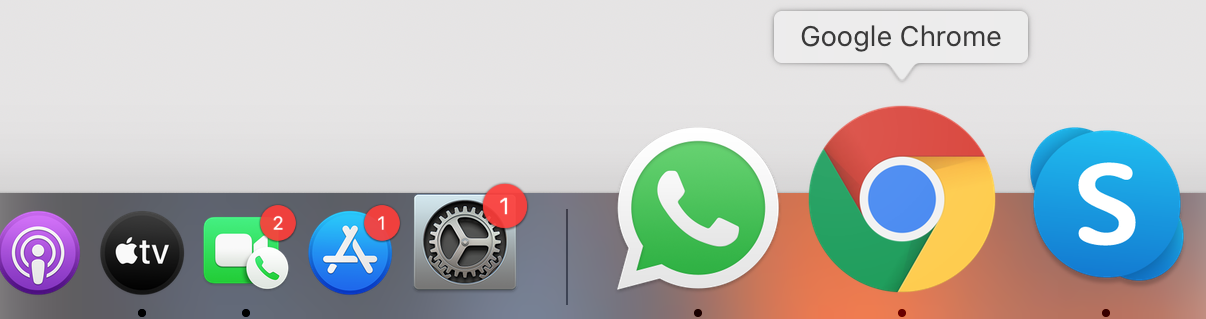
- வருகை web.whatsapp.com. முகத்திரையில் உருவாக்கப்பட்ட QR குறியீட்டை நீங்கள் பார்ப்பீர்கள்
நீங்கள் திறக்கும் போது web.whatsapp.com நீங்கள் ஒரு QR குறியீடு பார்ப்பீர்கள். இந்த QR குறியீடு அடிப்படையில் நீங்கள் உள்நுழையக்கூடிய குறியீடு.

- உங்கள் மொபைலில் WhatsApp ஓபன் செய்து, மேல் வலது மூலையில் உள்ள மூன்று புள்ளிகளை க்ளிக் செய்து, பின் வாட்ஸ்ஆப் வெப் ஸ்கேன் கிளிக் செய்யவும்
முந்தைய படியில் ஒரு QR குறியீட்டைப் பார்த்தோம். இப்போது நீங்கள் தான் உங்கள் மொபைல் சாதனத்தில் WhatsApp திறக்க வேண்டும் மற்றும் மேல் வலது மூலையில் உள்ள 3 புள்ளிகள் மீது கிளிக் செய்து, வாட்ஸ்ஆப் வெப் கிளிக் செய்யவும்.

- அது ஒரு QR குறியீடு ஸ்கேனரைப் திறக்கும். இப்போது நீங்கள் QR திரையில் அதை அணுக நீங்கள் அதை ஸ்கேன்.
QR குறியீடு ஸ்கேனரில் குறியீட்டை ஸ்கேன் செய்யவும்.

- நீங்கள் போக நன்றாக உள்ளது.
இப்போது நீங்கள் உள்நுழைந்துள்ளீர்கள். செய்திகள், படங்கள், ஆடியோக்களை அனுப்பவும் மேலும் செய்ய. நீங்கள் Whatsapp பயன்படுத்தி முடிந்ததும், சேர்க்கப்பட்ட பாதுகாப்பு, எப்போதும் கணினி சாதனங்களில் இருந்து வெளியேற ஒரு சிறந்த யோசனை.

நீங்கள் Whatsapp பயன்படுத்தி முடிந்ததும், சேர்க்கப்பட்ட பாதுகாப்பு, எப்போதும் கணினி சாதனங்களில் இருந்து வெளியேற ஒரு சிறந்த யோசனை.
வெளியேறு: இந்தப் படிநிலைகளை மட்டும் பின்பற்றுங்கள்
வாட்ஸ்அப்-இணையத்தை துண்டிப்பது எப்படி?
1. உங்கள் மொபைலில் வாட்ஸ்ஆப் அப்ளிகேஷனை ஓபன் செய்ய வேண்டும்
2. மூன்று புள்ளிகள் அல்லது அமைவு விருப்பத்தை கிளிக் செய்யவும்
3. அங்கிருந்து வாட்ஸ்ஆப்-வெப் ஆப்ஷனை தேர்ந்தெடுங்கள்
4. கிடைக்கும் அனைத்து சாதனங்களிலிருந்தும் ‘ வெளியேறு ‘ என்ற ஆப்ஷன்களை பெற்றிருக்க வேண்டும். அதன் மீது சொடுக்கவும்.
5. நீங்கள் வெளியேறுவீர்கள்.
அனைத்து சாதனங்களிலிருந்தும் வெளியேறவும், உங்கள் மொபைலை தவிர வேறு தளங்களில் இருந்து உங்களை பதிவுசெய்யவும். இது உங்கள் Whatsapp தற்போது இணைக்கப்பட்டுள்ள அனைத்து சாதனங்களையும் கண்காணிக்க உதவுகிறது.
Whatsapp இணையத்தில் வீடியோ அழைப்பு எப்படி
Whatsapp வலையில் நிலை எப்படி பார்ப்பது
Whatsapp வலையில் நிலையை எப்படி பதிவேற்றுவது
உங்கள் விண்டோஸ் அல்லது மேக்-இன் அதிகாரப்பூர்வ இணையதளமான whatsapp -ல் இருந்து டெஸ்க்டாப் பயன்பாட்டையும் பதிவிறக்கம் செய்து கொள்ளலாம்.